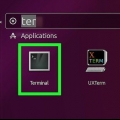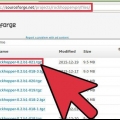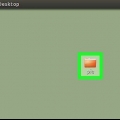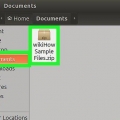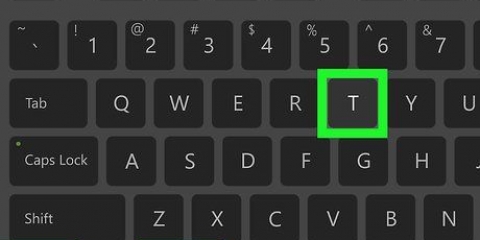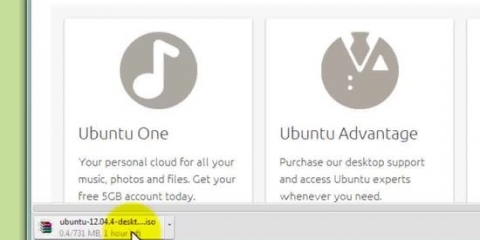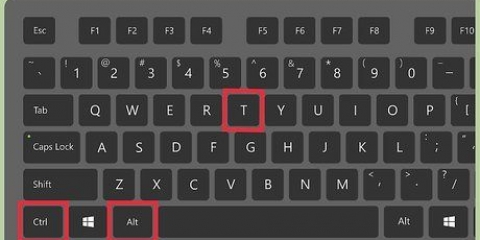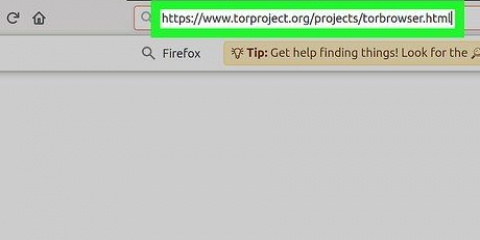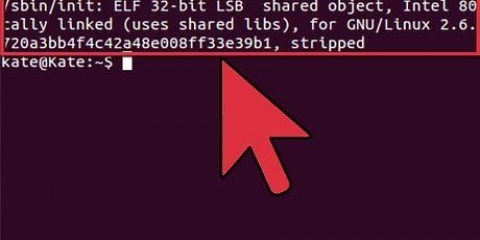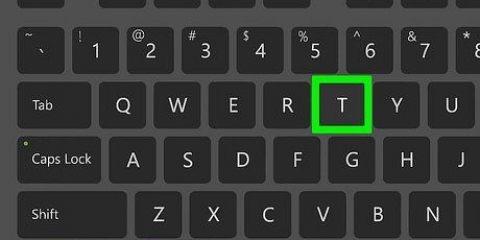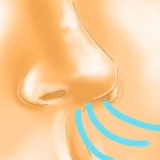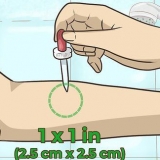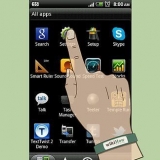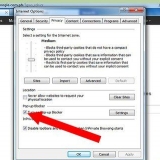Reinicio de servicios en linux
Contenido
Este tutorial le enseñará cómo forzar el reinicio de un servicio en ejecución en Linux. Puede hacer esto con solo unos pocos comandos simples, independientemente de su distribución de Linux.
Pasos

1. Abre la línea de comando. La mayoría de las distribuciones de Linux tienen un Menú-opción en la esquina inferior izquierda de la pantalla, donde encontrarás la aplicación `Terminal`; esto abrirá la línea de comando.
- Debido a que las distribuciones de Linux pueden variar mucho según la versión, la `Terminal` o la línea de comando pueden estar en una carpeta en algún lugar Menú.
- La aplicación `Terminal` puede estar en el escritorio o en el menú principal en la parte inferior de la pantalla, en lugar de en Menú.
- Algunas distribuciones de Linux tienen una barra de línea de comandos en la parte superior o inferior de la pantalla.

2. Ingrese el comando para mostrar los servicios actualmente activos. escribe ls /etc/init.D en Terminal y presiona ↵ Entrar. Muestra una lista de los servicios actualmente en ejecución y sus comandos correspondientes.
Si este comando no funciona, intente ls /etc/rc.D/.

3. Encuentre el nombre de comando del servicio que desea reiniciar. Encontrará este servicio (p. ej., `Apache`) generalmente en el lado izquierdo de la pantalla, y el comando (p. ej., `httpd` o `apache2` dependiendo de su distribución de Linux) a la derecha.

4. Ingrese el comando de reinicio. escribe servicio de reinicio sudo systemctl en la Terminal, reemplazando el término Servicio por el comando correspondiente, y presione ↵ Entrar.
Por ejemplo, para reiniciar Apache en Ubuntu Linux, escriba sudo systemctl reiniciar apache2 en la terminal.

5. Introduzca su contraseña cuando se le solicite. Escriba la contraseña que utiliza para su cuenta de superusuario y presione ↵ Entrar. El proceso ahora debería reiniciarse de nuevo.
Si el servicio no se reinicia después de hacer esto, escriba sudo systemctl detener el servicio, y presiona ↵ Enter, después de lo cual obtienes el comando sudo systemctl servicio de inicio ingresar.
Consejos
- Puede usar el comando `chkconfig` para agregar y eliminar servicios en el archivo de inicio de su sistema.
- Para obtener una lista completa de todos los servicios actuales en todos los directorios de su computadora, escriba pd-a en la terminal.
Advertencias
- No detenga los servicios al azar mientras intenta esto. Algunos de los servicios enumerados son necesarios para mantener su sistema estable y funcionando bien.
Artículos sobre el tema. "Reinicio de servicios en linux"
Оцените, пожалуйста статью
Popular